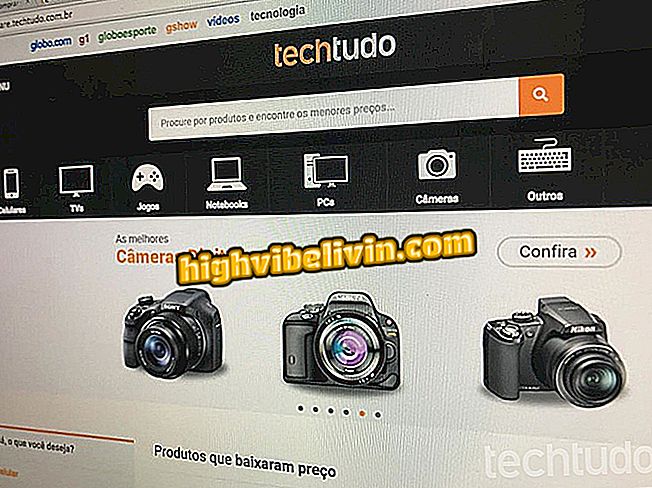Как использовать калькулятор на ПК с Windows 10? Смотрите «скрытые» функции
Калькулятор для ПК с Windows 10 более мощный, чем кажется. Хотя инструмент почти всегда используется в стандартном режиме, он скрывает расширенные функции, такие как режим программиста, специальная система вычисления даты и 13 преобразователей, включая валюту, вес, длину и температуру.
Одним из больших преимуществ этих функций является то, что приложение является родным для системы. То есть: вам не нужно искать эту информацию в Интернете или загружать программы, которые выполняют эти функции. Ознакомьтесь с руководством ниже о калькуляторе Windows 10 и используйте весь потенциал приложения, разработанного Microsoft.
Семь советов, чтобы ускорить ваш ПК с Windows 10

Узнайте, как использовать все функции калькулятора Windows 10 на вашем компьютере
режимы
В калькуляторе Windows 10 есть четыре режима: по умолчанию, научный, программист и расчет даты Чтобы изменить режимы, нажмите на главное меню, расположенное в верхнем левом углу, и выберите нужный калькулятор.

Изменение режимов калькулятора в Windows 10
Найти больше
Калькулятор по умолчанию - это тот, который вы используете чаще всего каждый день - вероятно, единственный, который вы используете на самом деле. Он объединяет восемь основных математических операций: сумма, вычитание, деление, умножение, процент, дробь, квадратный корень и квадрат. Операция такая же, как у старых карманных калькуляторов, и большую часть времени операции можно выполнять прямо с клавиатуры ПК или ноутбука.

Калькулятор Windows 10 в стандартном режиме
Хотя калькулятор по умолчанию очень популярен, он имеет недостаточно используемую функцию: набор кнопок памяти. Инструмент идеально подходит для тех, кто часто использует определенные числа, что позволяет оставить сохраненные значения для последующего использования.

Подсветка для калькулятора Windows 10 кнопок памяти
Вот что делает каждая кнопка:
- МС: Сохраняет новый номер в памяти.
- MR: Извлекает последний номер, сохраненный в памяти.
- M +: Добавляет число в текстовом поле к последнему сохраненному номеру.
- M-: вычитает число в текстовом поле из последнего сохраненного числа.
- MC: удаляет все номера, сохраненные в памяти.
- M: отображает все числа, сохраненные в памяти.

Список номеров, сохраненных в памяти калькулятора Windows 10
Кнопки памяти присутствуют в стандартных и научных калькуляторах. В режиме программатора есть только кнопки MS и M; Расчет даты не приносит функциональности.
научный
Научный калькулятор имеет больше операций, чем стандартный. Дополнения включают синус, косинус, тангенс, логарифм, показатель степени, факториал и другие. Кнопки позволяют создавать уравнения, облегчая, например, учащимся задачу решения задач.

Windows 10 Scientific Calculator позволяет строить уравнения
программист
Созданный для программистов, этот модуль позволяет переключаться между различными числовыми системами. Просто введите число, чтобы оно сразу отображало свои эквиваленты в шестнадцатеричной, восьмеричной и двоичной системах, в дополнение к самой десятичной дроби, установленной по умолчанию. Калькулятор имеет другие полезные функции для разработчиков, такие как логические операторы (или, xor, not, и) и система обмена битами.

Режим программирования в калькуляторе Windows обеспечивает преобразование в двоичную систему, логические операторы и другие ресурсы
Расчет даты
Режим расчета даты позволяет рассчитать точную разницу между двумя конкретными датами. Просто выберите их в календаре, и Windows покажет точную разницу между ними. Этот инструмент позволяет узнать, сколько дней не хватает на карнавал, сколько времени прошло с вашего последнего отпуска и другие подобные запросы.

Режим расчета даты в Windows 10 Calculator
преобразователи
Вероятно, вы столкнулись с какой-то незнакомой единицей измерения и вам пришлось обратиться к Google, чтобы найти корреспондента, используемого в Бразилии. Но эту задачу можно было бы решить с помощью самого калькулятора Windows 10, который объединяет 13 различных преобразователей. Это: валюта, объем, длина, вес и масса, температура, энергия, площадь, скорость, время, мощность, данные, давление и угол.

Меню с 13 единицами измерения преобразователей в калькуляторе Windows 10
Чтобы использовать эту функцию, сначала введите тип измерения, которое вы хотите преобразовать - в приведенном ниже примере выберите «Длина». Затем нажмите на стрелки и установите единицы измерения (здесь, от дюймов до сантиметров). Затем просто введите число, чтобы преобразователь дал его эквивалент в желаемой единице, помимо указания приблизительных значений в других популярных системах.

Перевод из дюймов в сантиметры с помощью калькулятора Windows 10
Рабочий лист исчез из раздела: что делать? Задайте вопросы на форуме.

Как запрограммировать компьютер Windows на выключение в одиночку